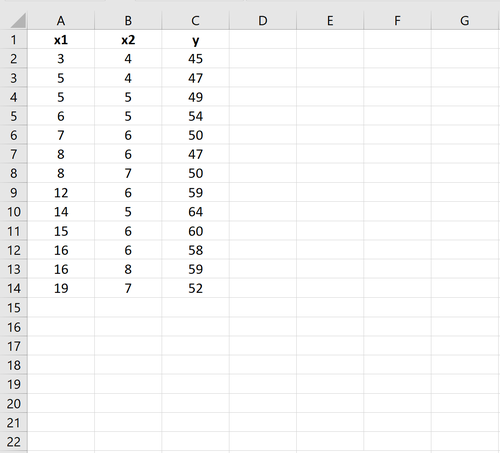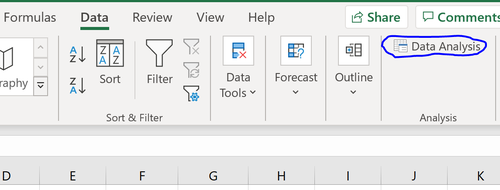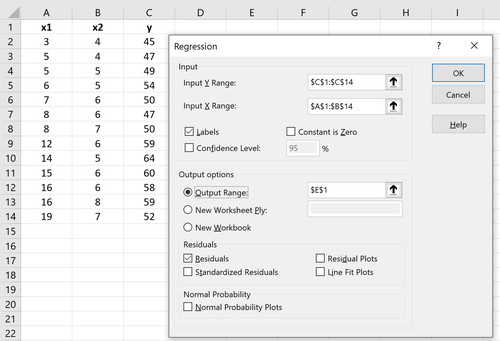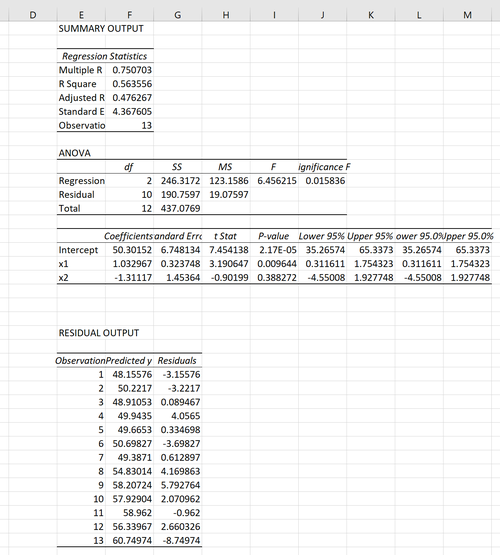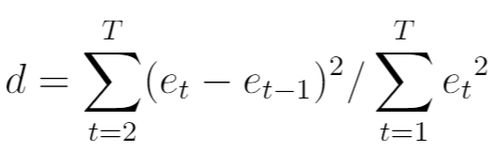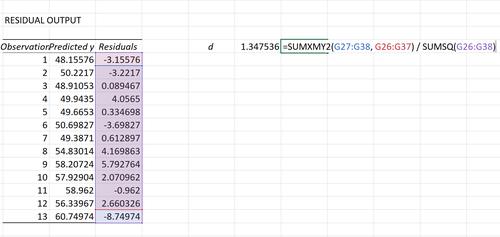Ein Mann-Kendall-Trendtest wird verwendet, um festzustellen, ob in Zeitreihendaten ein Trend vorhanden ist oder nicht. Es ist ein nichtparametrischer Test, was bedeutet, dass keine zugrunde liegende Annahme über die Normalität …
Eine der Schlüsselannahmen bei der linearen Regression ist, dass es keine Korrelation zwischen den Residuen gibt, d.h. die Residuen sind unabhängig.
Eine Möglichkeit, um festzustellen, ob diese Annahme erfüllt ist, besteht darin, einen Durbin-Watson-Test durchzuführen, der verwendet wird, um das Vorhandensein von Autokorrelation in den Residuen einer Regression zu erkennen. Dieser Test verwendet die folgenden Hypothesen:
H 0 (Nullhypothese): Es besteht keine Korrelation zwischen den Residuen.
H A (Alternativhypothese): Die Residuen sind autokorreliert.
Dieses Tutorial bietet ein schrittweises Beispiel für die Durchführung eines Durbin-Watson-Tests in Excel.
Schritt 1: Geben Sie die Daten ein
Zuerst geben wir die Werte für ein Dataset ein, aus dem wir ein multiples lineares Regressionsmodell erstellen möchten:
Schritt 2: Anpassen eines multiplen linearen Regressionsmodells
Als Nächstes passen wir ein multiples lineares Regressionsmodell mit y als Antwortvariable und x1 und x2 als Prädiktorvariablen an.
Klicken Sie dazu im oberen Menüband auf die Registerkarte Daten. Klicken Sie dann in der Gruppe Analyse auf Datenanalyse.
Wenn Sie dies nicht als Option sehen, müssen Sie zuerst das Analysis ToolPak laden.
Klicken Sie im angezeigten Fenster auf Regression und dann auf OK. Geben Sie im neuen Fenster, das angezeigt wird, die folgenden Informationen ein:
(Die Formeln wurden mit einer englischsprachen Excel-Version erstellt. Für die deutschen Formeln siehe z.B. hier)
Sobald Sie auf OK klicken, wird die Regressionsausgabe angezeigt:
Schritt 3: Führen Sie den Durbin-Watson-Test durch
Die mit d bezeichnete Teststatistik für den Durbin-Watson-Test wird wie folgt berechnet:
wo:
- T: Die Gesamtzahl der Beobachtungen
- et: Das t-te Residuum aus dem Regressionsmodell
Um diese Teststatistik in Excel zu berechnen, können wir die folgende Formel verwenden:
Die Teststatistik ergibt 1,3475.
Um festzustellen, ob eine Durbin-Watson-Teststatistik auf einem bestimmten Alpha-Niveau signifikant signifikant ist, können wir uns auf diese Tabelle mit kritischen Werten beziehen.
Für α = .05, n = 13 Beobachtungen und k = 2 unabhängige Variablen im Regressionsmodell zeigt die Durbin-Watson-Tabelle die folgenden oberen und unteren kritischen Werte:
- Unterer kritischer Wert: 0,86
- Oberer kritischer Wert: 1,56
Da unsere Teststatistik von 1,3475 nicht außerhalb dieses Bereichs liegt, haben wir keine ausreichenden Beweise, um die Nullhypothese des Durbin-Watson-Tests abzulehnen.
Mit anderen Worten, es gibt keine Korrelation zwischen den Residuen.
Was tun, wenn Autokorrelation erkannt wird
Wenn Sie die Nullhypothese ablehnen und zu dem Schluss kommen, dass in den Residuen Autokorrelation vorhanden ist, haben Sie verschiedene Möglichkeiten, dieses Problem zu beheben, wenn es schwerwiegend genug ist:
- Ziehen Sie für eine positive serielle Korrelation in Betracht, dem Modell Verzögerungen der abhängigen und/oder unabhängigen Variablen hinzuzufügen.
- Stellen Sie bei einer negativen seriellen Korrelation sicher, dass keine Ihrer Variablen überdifferenziert ist.
- Ziehen Sie für die saisonale Korrelation in Betracht, dem Modell saisonale Dummy-Variablen hinzuzufügen.
Zusätzliche Ressourcen
So erstellen Sie ein Residualdiagramm in Excel
So berechnen Sie standardisierte Residuen in Excel
So berechnen Sie die Residualsumme von Quadraten in Excel
So führen Sie einen Mann-Kendall-Trendtest in Python durch
So führen Sie einen Chow-Test in Python durch
Ein Chow-Test wird verwendet, um zu testen, ob die Koeffizienten in zwei verschiedenen Regressionsmodellen auf verschiedenen Datensätzen gleich sind.
Dieser Test wird typischerweise im Bereich der Ökonometrie mit Zeitreihendaten verwendet …